蓝牙支持服务无法启动 win10如何打开蓝牙支持服务
更新时间:2023-09-17 16:45:35作者:jiang
蓝牙支持服务在Windows 10中起着至关重要的作用,然而有时我们可能会遇到无法启动的问题,当蓝牙支持服务无法启动时,我们将无法连接蓝牙设备,这对我们的日常生活和工作造成了一定的困扰。了解如何打开蓝牙支持服务变得非常重要。本文将介绍一些有效的方法,帮助您解决这个问题,并尽快重新启动蓝牙支持服务。无论您是在使用笔记本电脑、台式机还是平板电脑,本文都将为您提供一些实用的解决方案,帮助您顺利打开蓝牙支持服务。
操作方法:
1.在开始菜单上右键,点击运行,如图:
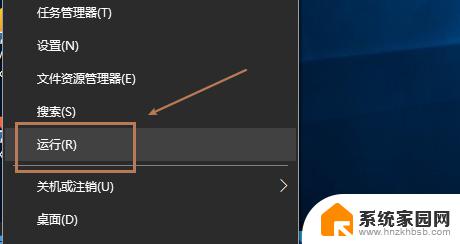
2.在运行窗口中输入service.msc命令,如图:
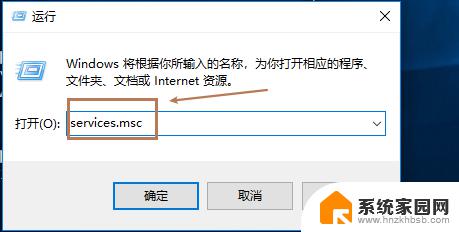
3.在服务界面,找到蓝牙支持服务。右键点击启动,如图:
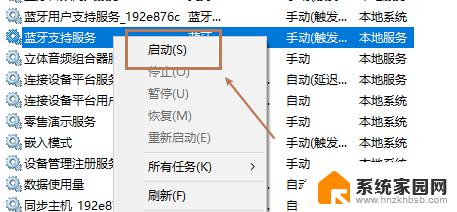
4.在蓝牙支持服务上右键点击属性,如图:
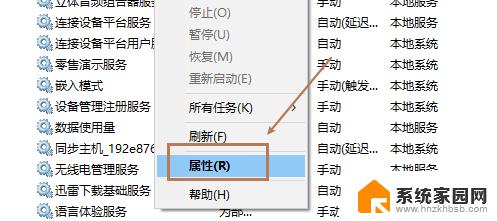
5.在启动类型位置,选择自动。确定保存即可,如图:
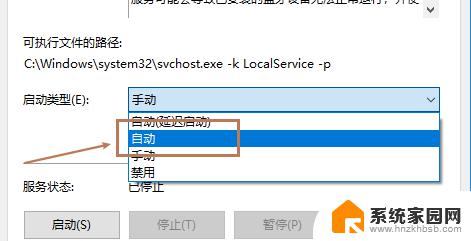
以上就是蓝牙支持服务无法启动的全部内容,若您遇到这种情况,可以按照以上步骤进行解决,希望本文对您有所帮助。
蓝牙支持服务无法启动 win10如何打开蓝牙支持服务相关教程
- 蓝牙用户支持服务无法启动 win10如何启动蓝牙服务
- 无法启动windowsaudio服务错误1068 Win10无法启动Windows Audio服务怎么修复
- windows 打印服务启动 win10打印机服务启动失败
- win10启动打印机服务 Windows10打印服务的启用方法
- 打印服务怎么重启 win10打印机服务重启方法
- win10无法打开服务 Win10哪些服务可以禁用
- windows 打开服务 win10如何打开服务界面
- win10怎么打开服务列表 如何打开Win10的系统服务列表
- win10系统更新不了怎么打开 Win10无法启动Windows Update服务怎么办
- win10服务依存关系无法查看 W10电脑提示依赖服务或组无法启动如何处理
- 电脑网络连上但是不能上网 Win10连接网络显示无法连接但能上网的解决方法
- win10无线网密码怎么看 Win10系统如何查看已连接WiFi密码
- win10开始屏幕图标点击没反应 电脑桌面图标点击无反应
- 蓝牙耳机如何配对电脑 win10笔记本电脑蓝牙耳机配对方法
- win10如何打开windows update 怎样设置win10自动更新功能
- 需要系统管理员权限才能删除 Win10删除文件需要管理员权限怎么办
win10系统教程推荐
- 1 win10和win7怎样共享文件夹 Win10局域网共享问题彻底解决方法
- 2 win10设置桌面图标显示 win10桌面图标显示不全
- 3 电脑怎么看fps值 Win10怎么打开游戏fps显示
- 4 笔记本电脑声音驱动 Win10声卡驱动丢失怎么办
- 5 windows查看激活时间 win10系统激活时间怎么看
- 6 点键盘出现各种窗口 如何解决Win10按键盘弹出意外窗口问题
- 7 电脑屏保在哪里调整 Win10屏保设置教程
- 8 电脑连接外部显示器设置 win10笔记本连接外置显示器方法
- 9 win10右键开始菜单没反应 win10开始按钮右键点击没有反应怎么修复
- 10 win10添加中文简体美式键盘 Win10中文输入法添加美式键盘步骤